כיצד להשתמש במועדפים בקודי: מדריך מהיר
אם אתה מחפש דרך מהירה וקלה לגישה למדיה הנצפית שלך בקודי, עליך לבדוק את פונקציית המועדפים. למרות שפונקציה זו כלולה כברירת מחדל בקודי, לא כל המשתמשים יודעים עליה או יודעים להשתמש בה. אבל הפונקציה המועדפת היא דרך שימושית להפעלת הפריטים אליהם אתם לרוב רוצים לגשת ישירות על גבי מסך הבית של Kodi.

אתה יכול להשתמש בפונקציה זו כדי להוסיף סרטים, פרקי תכניות טלוויזיה ומוזיקה מהספרייה למועדפים שלך - אך אתה יכול גם להוסיף תוכן מהתוספות שלך. זה מועיל כשיש מופע שאתה צופה בו באופן קבוע באמצעות תוסף, ואתה רוצה לגשת למופע הזה מבלי שתצטרך לנווט בתפריט התוספות בכל פעם.
היום אנו הולכים להראות לכם כיצד להשתמש במועדפים בקודי - -, כולל כיצד להוסיף פריט למועדפים שלך וכיצד לגשת למועדפים אלה באמצעות עורות.
ערבות 30 יום להחזר הכסף
מדוע כדאי לקבל VPN כשאתה משתמש בקודי
למרות שתוכנת Kodi עצמה חוקית לשימוש לחלוטין, תוספות רבות אינן נוצרות על ידי מפתחי Kodi הרשמיים ויכולות לאפשר לך לגשת לתוכן המוגן בזכויות יוצרים באופן לא חוקי. אם תיתפס באמצעות תוספת עבור Kodi כדי להזרים תוכן באופן בלתי חוקי, אתה עלול לעמוד בפני קנס או תביעה, או שתוכל להעיף אותך מהרשת של ספק שירותי האינטרנט שלך.

אם אתה מתכוון להשתמש בתוספים, רצוי לקבל VPN. זוהי פיסת תוכנה שאתה מתקין למכשיר ה- Kodi שלך ומצפינה את כל הנתונים שהמכשיר שלך שולח דרך האינטרנט. משמעות ההצפנה הזו היא שאיש לא יוכל לראות לאילו אתרים הגשתם או לאילו תוכן אתם אולי זורמים, ושומר על בטיחותכם.
אנחנו ממליצים IPVanish למשתמשים בקודי
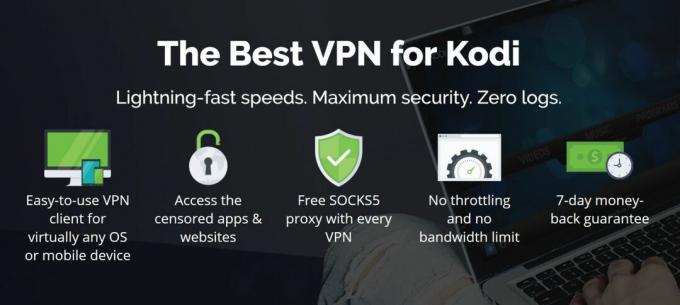
ה- VPN שאנחנו ממליצים למשתמשים בקודי שלנו הוא IPVanish. עם חיבורי הברק המהירים האידיאליים להזרמת וידאו בהגדרה גבוהה, הוא מתאים היטב לצרכים של משתמשי קודי. ישנם מעל 850 שרתים זמינים ב- 60 מדינות שונות, כך שתוכלו לגשת לתוכן מכל מקום בעולם. מבחינת אבטחה, IPVanish משתמש בהצפנה חזקה של 256 סיביות, ואין לה מדיניות כניסה ללא התחברות, ותוכל להתקין את התוכנה באנדרואיד, iOS, Mac ו- Windows.
IPVanish מציעה אחריות להחזר כספי למשך 7 ימים, מה שאומר שיש לך שבוע לבדוק אותו ללא סיכון. שים לב ש טיפים ממכרים הקוראים יכולים חסוך כאן 60% מאסיביות בתוכנית השנתית IPVanishומוריד את המחיר החודשי ל -4.87 $ בלבד לחודש.
כיצד להוסיף משהו למועדפים שלך בקודי
כשאתה גולש בספריה שלך או בתוסף ויש פריט מסוים שאתה רוצה לחזור אליו אחר כך - זה יכול להיות סרט, תוכנית טלוויזיה, פרק או אלבום או רצועה - קל להוסיף את הפריט למועדפים שלך. זה יאפשר לך למצוא מהר מאוד פריט אחר כך. כך ניתן להוסיף פריט למועדפים שלך:
- למצוא את הפריט שברצונך להוסיף. לדוגמה, אולי יש סרט שאתה אוהב לצפות מחדש. במקרה זה, עבור אל סרטים ואז אתר את הסרט שאתה רוצה להוסיף למועדפים שלך
- מקש ימני על הפריט כדי להציג את תפריט ההקשר. אם אינך משתמש בעכבר, נווט באמצעות המקלדת או השלט הרחוק באמצעות מקשי החצים עד להדגשת הפריט המדובר. ואז לחץ על מפתח c
- זה מעלה תפריט עם אפשרויות לעבודה על אותו סרט או פריט אחר. עברו על תפריט ההקשר עד שתמצאו הוסף למועדפים. לחץ על זה
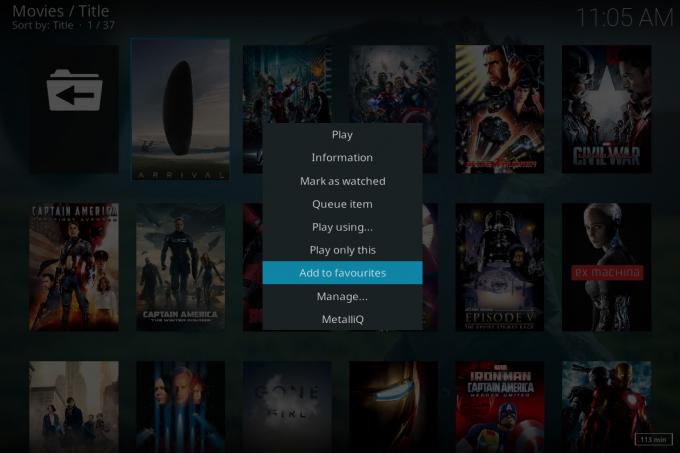
- כעת הפריט שלך נוסף למועדפים שלך ותוכל לגשת אליו במהירות ממסך הבית שלך
- אם אתה רוצה להוסיף רצועת מוסיקה למועדפים שלך במקום סרט, אתה עושה את אותו הדבר. נווט אל הרצועה הספציפית שאתה רוצה, לחץ לחיצה ימנית או לחץ על c ובחר הוסף למועדפים
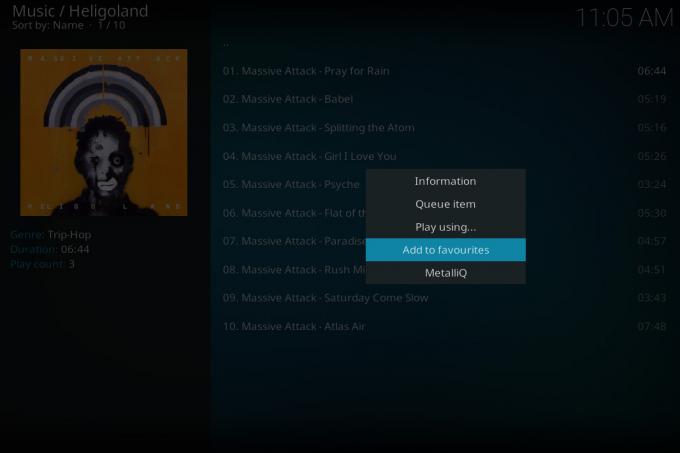
- אתה יכול גם להשתמש באותו התהליך כדי להוסיף פריט מתוסף למועדפים שלך. כשאתה גולש באמצעות תוסף ומגלה סדרת טלוויזיה שאתה רוצה לגשת אליהם בקלות, לדוגמה, לחץ באמצעות לחצן העכבר הימני או לחץ על c על שם הסדרה והשתמש בזה הוסף למועדפים
כיצד לגשת למועדפים שלך בקודי
לאחר שהוספת שלל פריטים למועדפים שלך ב- Kodi, אתה יכול לגשת במהירות לפריטים אלה לנוחיותך. כדי לגשת למועדפים באמצעות עור ברירת המחדל בגירסת 17 של Kodi, Estuary, פשוט פעל לפי ההוראות הבאות:
- התחל על שלך דף הבית של קודי
- תסתכל על תפריט ראשי שנמצא בצד שמאל של המסך
- בתחתית התפריט הראשי מופיע פריט שאומר מועדפים ויש לו תמונה של כוכב לצידו

- לחץ על מועדפים כדי להציג את הפריטים המועדפים עליך. כעת תוכל ללחוץ על כל פריט שייקח ישר לאותו פריט בספריה שלך או בתוסף
כיצד לגשת למועדפים שלך מעורות אחרים
פונקציית המועדפים מובנית ב- Kodi, כלומר שתמיד תוכלו להוסיף פריטים לתפריט המועדף עליכם, לא משנה באיזה עור אתם משתמשים. עם זאת, רק לעורות מסוימים יש קישורים קלים לגישה למועדפים שלך ממסך הבית שלך, מה שהופך עורות אלה עדיפים על אנשים שרוצים להשתמש במועדפים. אם העור שלך אינו תומך במועדפים, להלן נראה לך כמה מהעורות האהובים עלינו אשר תומכים בפונקציית המועדפים.
אמון
קונפלנס הוא עור ברירת המחדל עבור Kodi עד גרסה 16 (ג'רוויס), אם כי אם אתה בגרסה 17 (קריפטון) ייתכן שתרצה להתקין את עור ה- Confluence. בניגוד לעור השפיר שמגיע בגרסה 17, Confluence משתמש בתפריט באנר גדול מעבר לאמצע המסך ולא בתפריט סטטי משמאל. אם אתה משתמש במפגש, תגלה שיש לו אפשרות לתפריט למועדפים שכבר הותקנו.
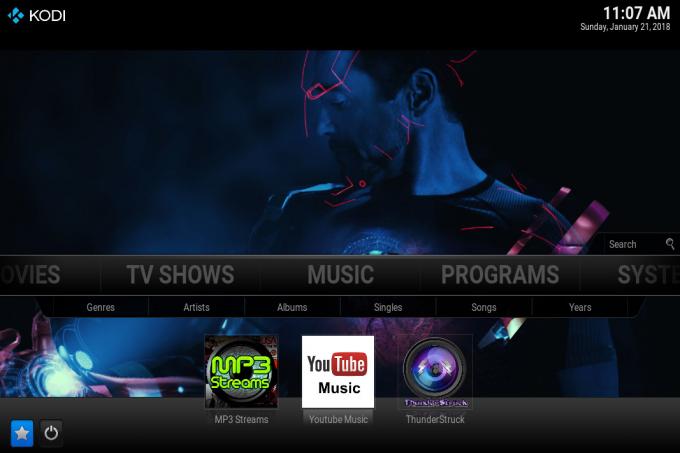
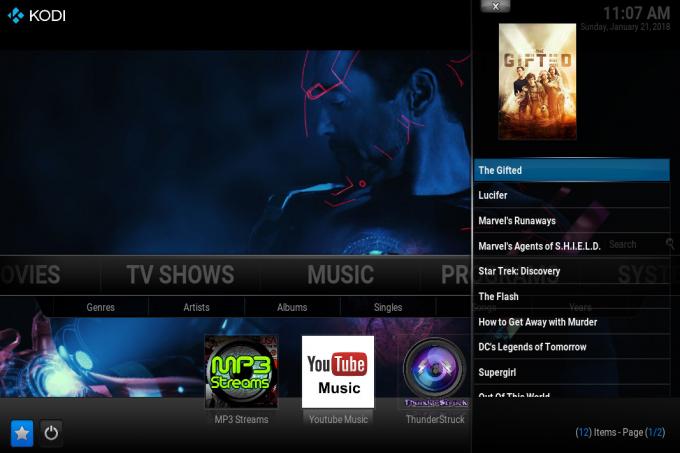
כדי לגשת למועדפים שלך ב- Confluence, עליך לבחור בסמל הכוכב בפינה השמאלית התחתונה. אתה יכול להגיע לשם באמצעות מקשי למעלה ולמטה במקלדת או בשלט רחוק. לחץ על סמל הכוכב ולוח שמציג את הפריטים המועדפים עליך יחליק פנימה מימין. לחץ על מועדף ותועבר לקובץ המדיה ההוא בספרייה שלך או למקום ההוא בתוסף.
איון נוקס
עור פופולרי מאוד אחר הוא Aeon Nox, שהוא נושא מבוסס חלל המבוסס על קונפוזנס. זה מבוסס על Confluence, כך שיש לו תחושה דומה לעור הזה, אך האפשרויות גמישות יותר ויש גרפיקה אטרקטיבית יותר שמותקנת מראש עם העור. אם אתה אוהב מדע בדיוני ורוצה עור אטרקטיבי עם הרבה אפשרויות, אז Aeon Nox הוא טוב לנסות.

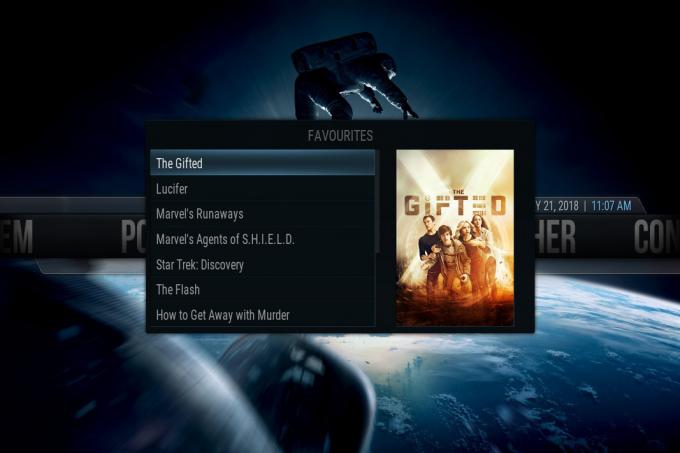
המועדפים מופעלים גם בעור Aeon Nox. כדי לגשת למועדפים שלך, עליך להשתמש במקשי החצים כדי לעבור לאורך האפשרויות בתפריט הראשי. קרוב לסוף התפריט, לאחר הגדרות הכוח ולפני קטע מזג האוויר, תראה פריט בתפריט שכותרתו מועדפים. לחץ על פריט זה ותופיע תיבת קופץ המציגה את הפריטים המועדפים עליך בפנים. אתה יכול ללחוץ על כל פריט כדי לעבור ישר אליו.
ארקטי: צפיר
עור יפה מאוד התומך גם במועדפים הוא ארקטי: צפיר. עור זה כולו בגווני לבן ואפור ובעל מראה נקי ואלגנטי, מה שהופך אותו לאידיאלי למי שמחפש סגנון מינימליסטי ואלגנטי לקודי.
כברירת מחדל, המועדפים אינם מוצגים על מסך הבית של Arctic: Zephyr. עם זאת, באפשרותך להתאים אישית את מסך הבית כדי להציג מועדפים בתפריט הראשי אם תרצה. לשם כך, עקוב אחר ההוראות הבאות:
- התחל עם הקודי שלך דף הבית
- לך ל הגדרות
- לך ל הגדרות עור
- בחר בית בתפריט שמאל ואז בחר התאם אישית את תפריט הבית מהתפריט הימני
- להוספת פריט חדש, לחץ על הסמל שנראה כמו פלוס
- לחץ על בחר פריט לתפריט
- לך ל נפוץואז לחץ על מועדפים
- יציאה מתוך דיאלוג הגדרות העור ו חזור למסך הבית שלך
- תראה את זה מועדפים היא כעת אפשרות בתפריט שלך
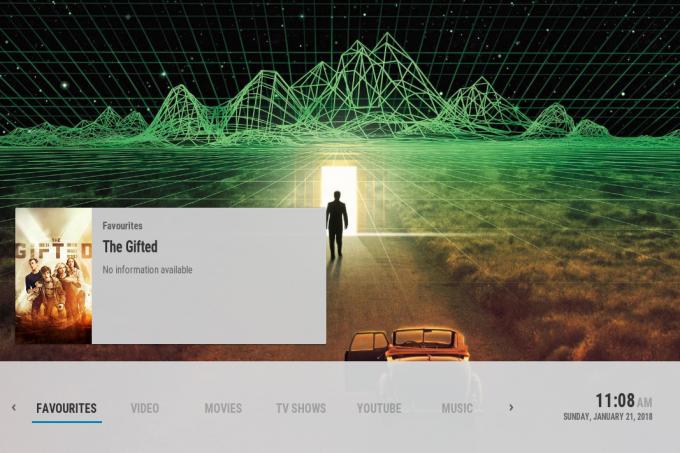
- כשאתה לוחץ על מועדפים תופיע קופץ המפרט את הפריטים המועדפים עליך

כיצד לשנות את עור הקודי לעור התומך במועדפים
אם ברצונך להתקין אחד מהעורות האלה כך שתוכל לגשת למועדפים שלך ממסך הבית שלך, אתה רק צריך לעבור תהליך פשוט. בקטע הגדרות הממשק בקטגוריית ההגדרות, תמצא דו שיח של עור בו תוכל להוריד בקלות עורות חדשים ולהחליף מעור לעור אחר. יש כאן הרבה יותר עורות מהמעטים שהזכרנו, כך שתוכל להתנסות בעורות שונים כדי לראות אם הם תומכים במועדפים ויעניקו לך את המראה הרצוי לך. כך תוכלו להוריד ולהתקין עורות עבור Kodi:
- התחל עם הקודי שלך דף הבית
- לך ל הגדרות
- לך ל הגדרות ממשק
- בחר עור מהתפריט משמאל
- מצא את הערך עבור עור בתיבה מימין
- לחץ על עור ויופיע חלון קופץ המציג את כל העורות המותקנים כעת
- כעת לחץ על לקבל יותר… כפתור מימין
- תראה רשימת עורות. בחר את העור שאתה רוצה: קונפלנס, איאון נוקס, או ארקטי: צפיר. לחץ על הכותרת והוא יתחיל להתקין
- חכה דקה עד לסיום ההתקנה
- אשר שאתה רוצה לשמור על השינוי
- עכשיו לקודי שלך יהיה עור וניתן לגשת בקלות למועדפים שלך מדף הבית
סיכום
מועדפים הם דרך שימושית באמת לגישה מהירה לפריטים שנמצאים בהם קודי. אתה יכול להשתמש בתכונה זו כדי לקבל אלבום שאתה אוהב מוכן לנגן מתי שאתה רוצה, או שאתה יכול השתמש בו כדי לגשת לתכניות הטלוויזיה בהן אתה צופה באופן קבוע, או כדי לגשת לסרטים הנמצאים לצפייה שלך רשימה. מועדפים הם פונקציה מובנית של Kodi, אך מכיוון שלא כל העורות תומכים בהם, יש אנשים שלא יודעים על תכונה זו.
אם ברצונך להשתמש במועדפים, עדיף להתקין אחד מהעורות שהזכרנו לעיל, או להתקין עור אחר התומך במועדפים. זו הדרך המהירה ביותר להנגיש את המועדפים שלך ישירות ממסך הבית. מעט עורות, כמו Arctic: Zephyr, תומכים במועדפים אך האופציה אינה זמינה כברירת מחדל על מסך הבית. במקרה זה, אתה יכול להשתמש בתיבת הדו-שיח להתאמה אישית של מסך הבית בקטע הגדרות העור כדי להוסיף אפשרות למועדפים שלך למסך הבית שלך. בעורות אחרים, כמו שפך הנהר, קונפלנס ו- Aeon Nox, אפשרות תפריט לגישה למועדפים זמינה כברירת מחדל.
האם אתה משתמש בפונקציה המועדפים בקודי, או שיש דרך אחרת שאתה רוצה לעקוב אחר פריטי המדיה המועדפים עליך? ספר לנו את מחשבותיך בתגובות למטה.
לְחַפֵּשׂ
הודעות האחרונות
Chronos Live IPTV Kodi Addon, אלטרנטיבה מובילה לתוצרת קנדה
תוסף Chronos Kodi הוא שירות IPTV חדש שעובר פיתוח מהיר מתמשך. עם פטי...
כיצד להתקין את מאגר אשף ארס ב-Kodi
מותו של TVAddons ומאגר ה- Fusion שלה הוכיח את עצמו כמכת פטיש בכל רח...
5 סקינים הטובים ביותר של קודי
אחד מהדברים הגדולים ביותר בקודי, תוכנת נגן המדיה הפופולרית, הוא מיד...



